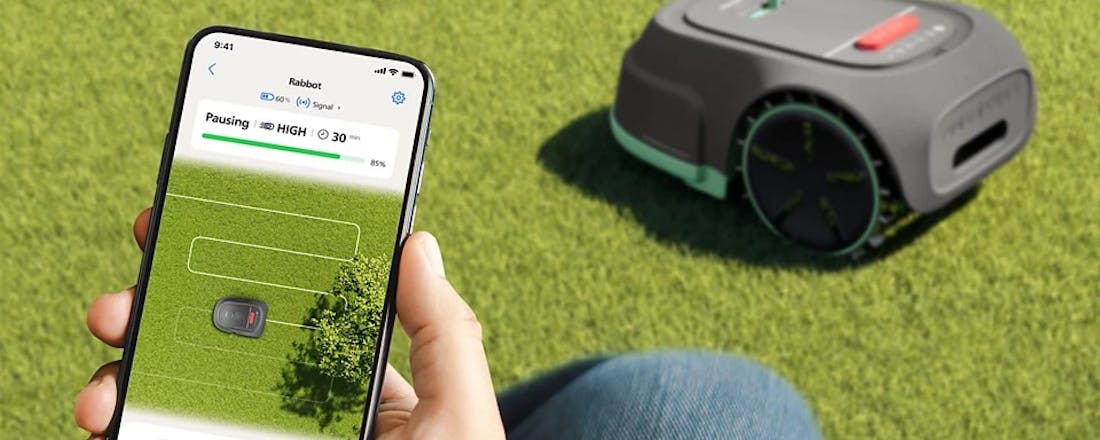14 tips voor je vakantie met Google Trips
Google komt met een app waarmee je in één keer een complete reis kunt plannen. Met Google Trips heb je alle informatie over je vakantie, van je reserveringen tot de leukste bezienswaardigheden, bij elkaar. Ook geeft de app informatie over waar je kunt eten en wat je met fooien moet doen.
Tip 01: Account koppelen
Google Trips werkt enkel en alleen met een Google-account. Dat is vereist omdat de app persoonlijke informatie uit Gmail, Maps en Foto’s haalt. Niet iedereen zal het daarmee eens zijn, maar Google geeft je geen keuze. Of nouja, bijna geen keuze. Je kunt namelijk wel kiezen met welk Google-account je je aanmeldt. Dat kan je primaire account zijn, maar ook een account dat je speciaal voor dit soort situaties hebt aangemaakt. Door Trips met je Google-account te verbinden, krijg je in Trips je boekingsbevestigingen te zien van bijvoorbeeld je hotel of je vlucht. Die worden direct gegenereerd door Google door te zoeken in Gmail. Dat is een feature die Google al langer gebruikt in apps als Inbox, een slimme variant van Gmail. Gebruik je geen Gmail voor boekingsbevestigingen, maar wil je ze wel in Trips zien? Stuur de e-mails dan door naar je Gmail-adres, waarna ze automatisch in Trips worden geplaatst. Wil je de Gmail-koppeling uitschakelen, ga dan naar Settings, waarna je Trips from Gmail uitzet.
©CIDimport
Alleen in het Engels
Hoe handig Google Trips ook is, de app is op moment van schrijven alleen in het Engels te gebruiken. Dat zal voor de meeste mensen geen ramp zijn (zeker niet na onze tips), maar ondersteuning voor de Nederlandse taal zou een welkome toevoeging zijn.
Tip 02: Een trip maken
©CIDimport
Om je reis te beginnen, kun je bovenin een stad invullen waar je heen wilt. Zodra je de stad hebt gekozen die je gaat bezoeken, kun je beginnen met het plannen van je trip. Je klikt op Create trip, en vult daar de gegevens over je verblijf in zoals de begin- en einddatum. Via Add destination kun je nieuwe steden toevoegen als je meerdere steden in een vakantie bezoekt. Klik vervolgens op Done.
Ook kun je je eerder gemaakte reizen bekijken. Die eerdere reizen zijn gebaseerd op onder andere je locatie- en fotogeschiedenis in applicaties als Maps of Google Foto’s.
Geen paniek! Een al aangemaakte of onjuiste trip kun je eenvoudig verwijderen
-
Tip 03: Aanpassen/verwijderen
Een gemaakte trip is op een later moment altijd nog aan te passen. Ga naar de reis in kwestie en klik rechtsboven op het potloodje. De gegevens die je invult als je een trip aanmaakt, kun je nu weer wijzigen, dus de locatie, begin- en einddatum en eventuele extra bestemmingen.
Heeft Google een trip aangemaakt die niet klopt of wil je (om welke reden dan ook) een trip niet in de app hebben? Geen paniek: je kunt hem eenvoudig verwijderen. Ga naar het beginscherm, waar je al je trips vindt. Klik op de drie bolletjes in de rechterbovenhoek op de reis die je wilt verwijderen en druk vervolgens op Delete from Google. Je krijgt een ‘weet je het zeker’-scherm te zien met de waarschuwing dat je de verwijdering niet ongedaan kunt maken. Als je de trip echt wilt verwijderen, druk je op Ok, delete.
Tip 04: Downloaden
Omdat je in het buitenland vaak bent aangewezen op wifi-netwerken, biedt Google Trips de mogelijkheid een trip te downloaden. Op deze manier kun je hem vrijwel geheel offline gebruiken en ben je dus niet afhankelijk van wifi of (duur) mobiel internet. Wil je de reis downloaden, dan kun je dat het beste van tevoren via wifi doen, want het kan zo een paar minuten duren. Op het beginscherm zie je onder elke trip Download [bestemming]. Druk op het schuifje en het downloaden gaat van start.
Tip 05: Reserveringen
Een belangrijk onderdeel van Trips zijn je reserveringen, in het Engels reservations. Je vindt ze door naar een vakantie te gaan en op Reservations te klikken. Vervolgens zie je de reserveringen voor je reis, bijvoorbeeld van het hotel en de huurauto en natuurlijk worden ook je vliegtickets daar weergegeven. Door op een reservering te klikken, krijg je aanvullende informatie als het bevestigingsnummer en een snelkoppeling naar de betreffende e-mail. Zoals we in de eerste tip al hebben aangegeven, haalt Trips de reserveringen namelijk uit Gmail.
©CIDimport
Tip 06: Bezienswaardigheden
©CIDimport
Google Trips is niet alleen maar bedoeld om vooraf je reizen mee samen te stellen en alle informatie te bundelen. Je kunt ook je huidige locatie gebruiken en kijken wat er in de buurt te doen is en welke restaurants en cafés er in je omgeving te vinden zijn. Dat doet veel denken aan de mogelijkheden van Google Maps, maar Trips toont ook eventuele reserveringen en opgeslagen bezienswaardigheden.
Zie je in je eigen omgeving of op je vakantiebestemming een bezienswaardigheid die niet in Google Trips staat, maar er absoluut aan moet worden toegevoegd? Stuur hem dan naar Google, dan wordt ernaar gekeken. Om een bezienswaardigheid in te dienen, ga je naar een reis en klik je op Things to do. Druk vervolgens rechtsboven op de drie bolletjes en kies Suggest an attraction. Vul de naam van de bezienswaardigheid in en zet het pijltje op de juiste locatie neer. Als je klaar bent, druk je op Send feedback.
Ben je op een niet-toeristische locatie, dan geeft de app maar weinig nuttige informatie
-
Tip 07: En de dorpjes dan?
Een minpunt aan Google Trips is dat de app gericht is op grotere en populaire steden. Las Vegas, Amsterdam en Rome leveren veel informatie en aanbevelingen op, en ook minder grote bestemmingen als Haarlem zijn de moeite waard. Maar ben je in een klein Nederlands dorpje of een niet-toeristische locatie in het buitenland, dan is de kans klein dat Trips nuttige informatie aanbiedt. Dat is jammer, maar je kunt er verandering in aanbrengen door die ontbrekende bezienswaardigheden in te sturen.
Tip 08: Keuzes maken
Wanneer je in een grotere stad bent, kan het aanbod van bezienswaardigheden wat overweldigend zijn. Wat wil je echt doen, op welke dag(en) en in welke volgorde? Het zou zomaar eens een logistieke puzzel kunnen worden! Om eerst te bekijken wat er in de stad zoal te doen is, ga je naar je reis, klik je op Things to do en bekijk je de vele categorieën met bezienswaardigheden. Niet alleen noemt de app de populairste activiteiten in de omgeving, er zijn ook bezienswaardigheden ‘speciaal voor jou’ of categorieën als kindvriendelijke attracties.
©CIDimport
Tip 09: Informatie opslaan
©CIDimport
Bij de bezienswaardigheden krijg je niet alleen een beschrijving en wat foto’s te zien. Trips biedt aanvullende informatie als contactgegevens, recensies van andere bezoekers en een kaartje. Dit vind je rechtsboven op het Things to do-startscherm, naast het vergrootglas. Klik je op dat kaart-icoontje, dan verschijnen alle bezienswaardigheden op een kaartje zodat je enigszins kunt inschatten hoe ver de attracties uit elkaar liggen. Per trip kun je de bezienswaardigheden opslaan door op het sterretje te drukken, wat handig is als je ze later snel wilt opzoeken. Die opgeslagen activiteiten vind je weer terug door naar de betreffende trip te gaan en op Saved Places te drukken. Door weer op het sterretje te drukken, verwijder je een bezienswaardigheid uit je favorieten.
Met Day plans kun je in één keer een volledig dagje uit plannen
-
Tip 10: Planning maken
Een slimme mogelijkheid in Trips wanneer je er zelf echt niet uitkomt wat je op een dag wilt gaan doen, is Day plans. Hierin vind je automatische en door andere gebruikers gegenereerde dagtrips waarmee je in één keer een hele planning kunt maken voor een dagje uit. Door op een van de voorgestelde Day plans te klikken, krijg je een kaart met alle bezienswaardigheden erop. Klik je op een van die bezienswaardigheden, dan krijg je ook hier informatie te zien over de attractie of activiteit zoals de openingstijden en eerdere beoordelingen van anderen. Bovendien staat er hoelang mensen er gemiddeld doorbrengen.
Tip 11: Maak een dagplan
Zit er geen dagplan naar je gading tussen, dan kun je er altijd zelf nog een maken. Door vanaf het Day plans-scherm op de roze knop rechtsonder te drukken, wordt er een dagplan opgesteld. Je kunt kiezen uit een ochtend, middag of hele dag. Ook kun je aangeven op welke dag je iets wilt gaan doen, waarna je de bezienswaardigheden dient toe te voegen. Er is een maximum van negen bezienswaardigheden per dag, en je kunt selecteren bij welke bezienswaardigheid je wilt beginnen. Je hele route uitstippelen is niet mogelijk: dat doet Trips zelf.
©CIDimport
Tip 12: Wat je moet weten
De Need to know-sectie op het beginscherm geeft per trip aan wat handig is om over je bestemming te weten. Deze informatie verschilt per locatie (en land). Zo krijg je bij Bordeaux (Frankrijk) weetjes over het terugvragen van btw en traditionele markten te zien, terwijl je bij Las Vegas (VS) informatie voorgeschoteld krijgt over de dollar en de dure gezondheidszorg. Er worden wel altijd telefoonnummers, locaties en concrete bedragen/cijfers genoemd; handig!
Op zoek naar een leuk restaurant, kroeg of dure lunchroom? Google Trips weet er wel raad mee.
-
Tip 13: Eten en drinken
Vakantie staat niet alleen voor rust en leuke dingen doen, maar ook voor lekker eten en drinken. Ben je op zoek naar een leuk restaurantje, een kroeg of een dure lunchroom? Google Trips weet er wel raad mee. Ga naar je betreffende trip en klik op Food & Drink. Afhankelijk van je locatie krijg je bij Overview informatie over de lokale gerechten, uiteten gaan en het nachtleven. Door naar rechts te vegen, schotelt Trips je allerlei eet- en drinkcategorieën voor, waaronder ontbijtgelegenheden en lunchrooms. Door op More te drukken, krijg je alle informatie over de aanraders in een categorie.
©CIDimport
Tip 14: Vervoer regelen
Vanuit het beginscherm kun je ook naar Getting around. Daar zie je vooral veel informatie over het openbaar vervoer in de stad waar je bent, zoals wat je met treinkaartjes moet doen en wat die kosten. En: wat de boete is als je ze vergeet te kopen. Je vindt er bovendien informatie over bustijden, de kosten van taxi’s en wat je het beste kunt doen als je op het vliegveld landt. Rijd je liever zelf, dan kun je direct zien waar en voor welk bedrag je je auto kunt parkeren of waar je een fiets kunt huren.
Feedback geven
Trips is een uitgebreide en goedwerkende app, maar misschien zie jij wel ruimte voor verbetering. Door een bestaande feature aan te passen of een nieuwe te introduceren, bijvoorbeeld. Of heb je ontdekt dat iets niet goed werkt? Je kunt het doorgeven aan Google en dat doe je via het feedbackformulier. Je vindt de feedback-knop op elke pagina, rechtsboven. Druk op de drie bolletjes en klik Feedback aan. Vervolgens kun je een opmerking toevoegen en indien gewenst logboeken van je app-gebruik en een screenshot van de pagina erbij versturen. Ben je klaar, druk dan rechtsboven op de blauwe verzendknop.